利用CorelDRAW软件中的“智能绘图工具”、“形状工具”、“填充工具”、“椭圆形工具”,设计制作乌龟造型。图6-16 乌龟色稿设计乌龟组合设计选中小乌龟,用步骤的方法再复制一个小乌龟;把一只小乌龟放在大乌龟的背上,另一只放在大乌龟的后面。......
2023-10-21
利用CorelDRAW软件中的“矩形工具”、“填充工具”、“交互式阴影工具”、“交互式立体化工具”等,进行电视机造型设计。
1.设计效果
电视机造型设计效果如图5-4所示。
2.设计构思
设计一个外壳素雅、色彩淡灰、屏幕显示“菊花”图案的电视机造型,以彰显文雅、喜悦感。
3.设计步骤
(1)电视机造型线稿设计
打开CorelDRAW软件,打开默认的文档,设置电视尺寸为8cm×10cm。
先用辅助线框出电视机的轮廓,按<F6>快捷键选用“矩形工具”,轮廓线宽度为 ,轮廓线默认颜色为黑色,数值为C=0、M=0、Y=0、K=100;矩形边角设计为
,轮廓线默认颜色为黑色,数值为C=0、M=0、Y=0、K=100;矩形边角设计为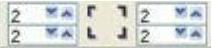 ,按电视机的大小,画出电视机的轮廓,电视按钮采用“椭圆形工具”画出按钮的位置,完成电视机造型线稿设计,如图5-5所示。
,按电视机的大小,画出电视机的轮廓,电视按钮采用“椭圆形工具”画出按钮的位置,完成电视机造型线稿设计,如图5-5所示。

图5-4 电视机造型设计效果王建芬作
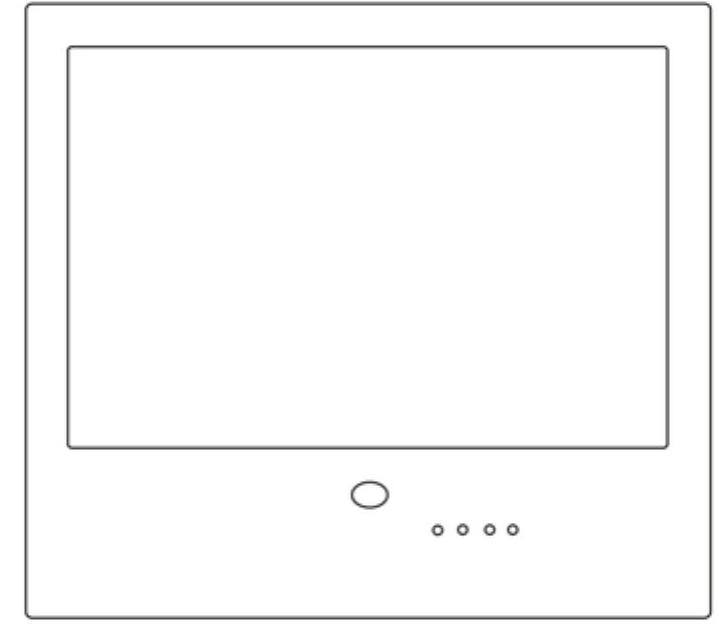
图5-5 电视机造型线稿设计
(2)电视机色彩设计
根据电视机线稿,进行电视机色彩设计。
按<Shift+F11>组合键,打开“均匀填充”对话框,设置电视机外框填充颜色,数值为C=23、M=14、Y=11、K=0,如图5-6a所示。
填充完成后,单击“位图”,选择“转换为位图”,打开“转换为位图”对话框,设置颜色为CMYK(32位),分辨率为300dpi,进行光滑处理,设置背景透明,如图5-6b所示。
选中电视机外框,单击“位图”,在下拉菜单中,单击“三维效果”,打开“浮雕”对话框,设置浮雕数值,如图5-6c所示。
根据设计需要,设置浮雕深度和方向,如图5-6d所示。
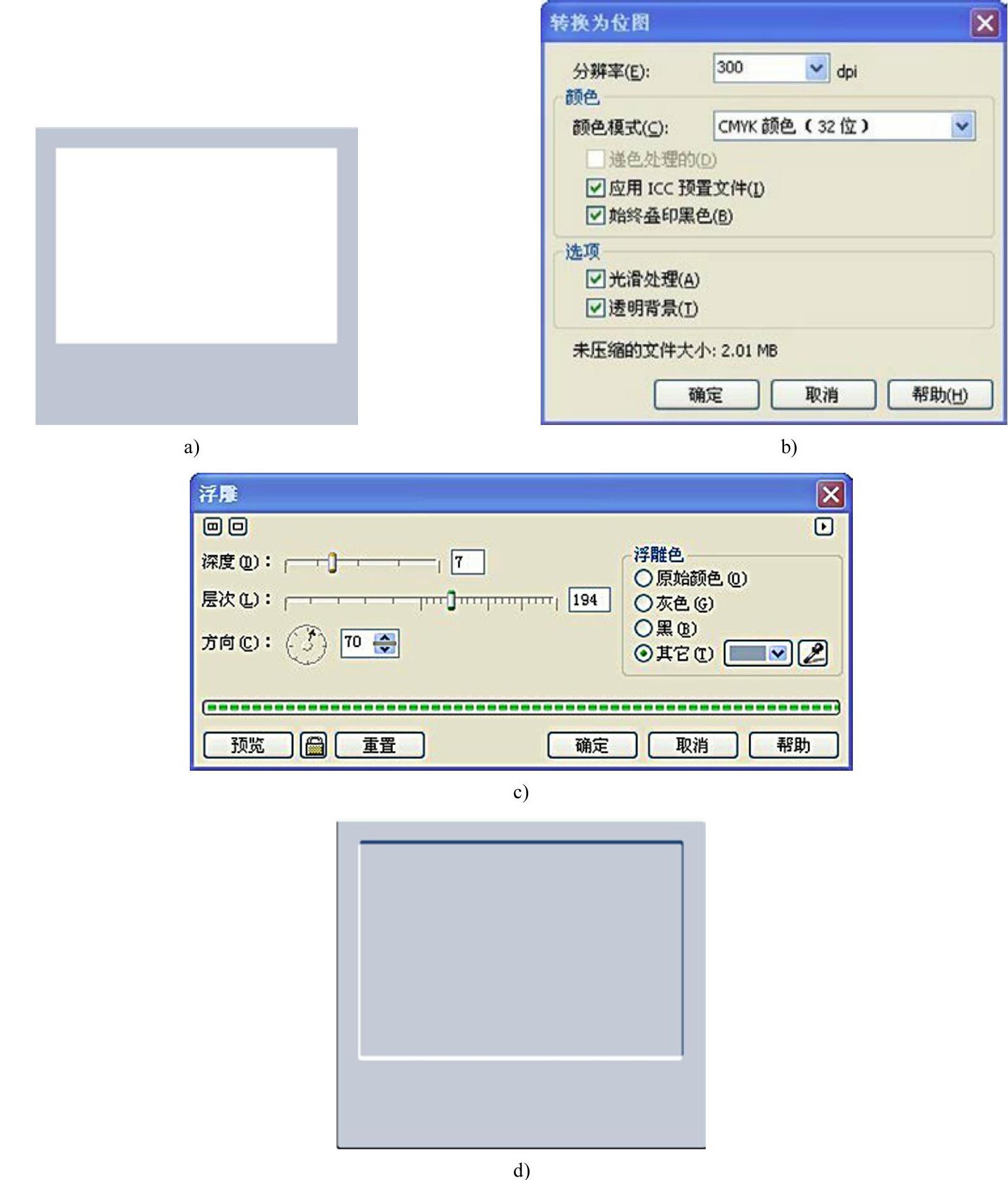
图5-6 电视机色彩设计(www.chuimin.cn)
a)填充色彩 b)“转换为位图”对话框 c)“浮雕”对话框 d)“浮雕”效果
(3)电视机屏幕设计
制作电视机屏幕效果。按<Ctrl+I>组合键,从拍摄的素材中导入“菊花.jpg”文件,选用“裁剪工具”,按电视屏幕尺寸进行“菊花”图像裁剪,框选需要的图像部分,双击框内“菊花”图像,完成素材裁剪,粘贴在电视屏幕的位置上,如图5-7a所示。
选中“菊花”图像,选用“交互式阴影工具”,为电视屏幕制作阴影效果,设置数值为 ,效果如图5-7b所示。
,效果如图5-7b所示。
调整电视机屏幕阴影大小。单击,从图的左上方向右下角拖动鼠标,框选所有图形,按<Ctrl+G>组合键群组电视和屏幕,如图5-7c所示。
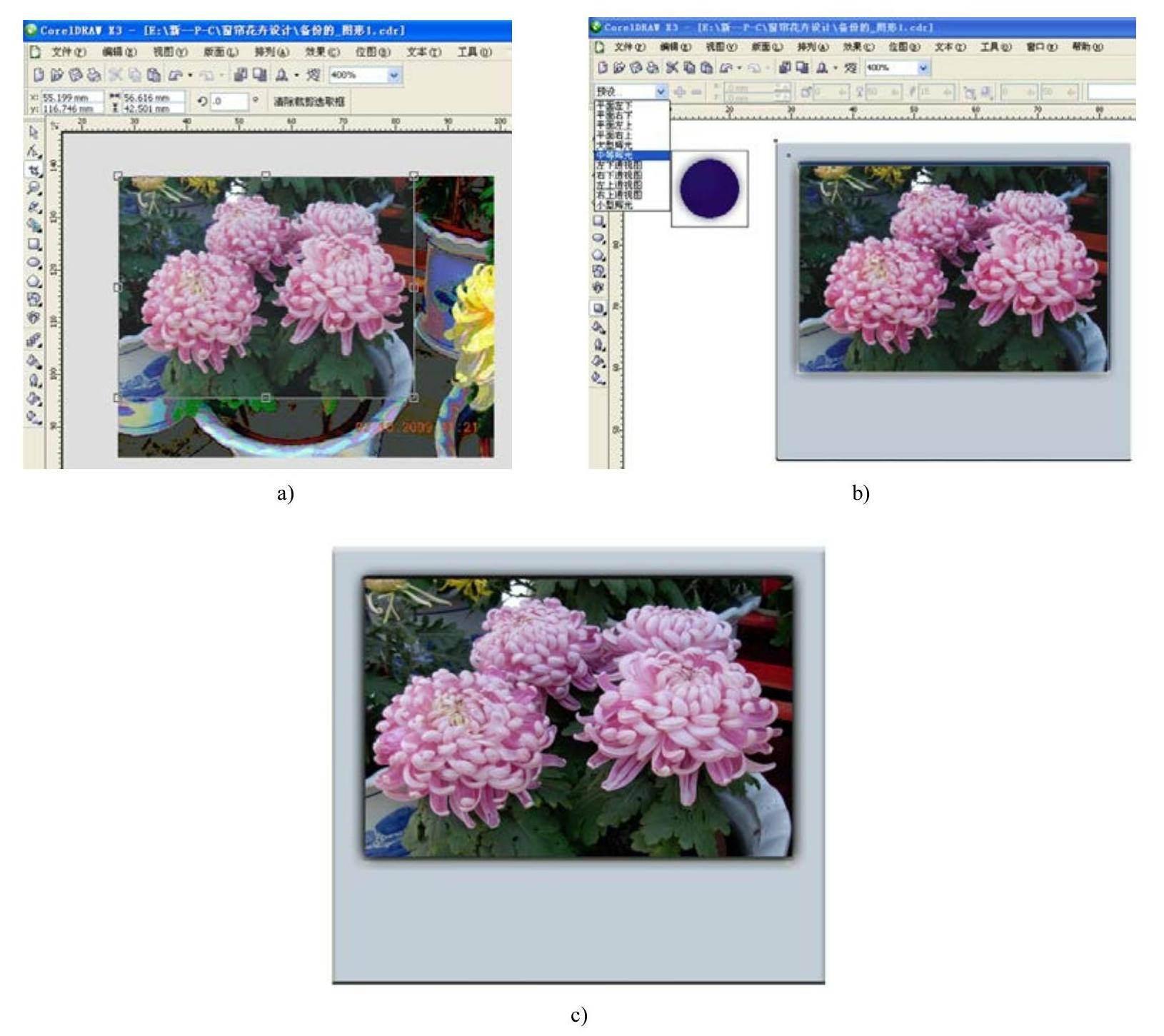
图5-7 电视机屏幕设计
a)素材裁剪 b)阴影效果设置 c)屏幕效果
(4)电视机按钮设计
按<F7>快捷键选用“椭圆形工具”,轮廓线为 ,画出电视按钮的位置,选中电视机按钮,使用“填充工具”填充蓝色,数值为C=100、M=91、Y=13、K=3;单击“位图”,选择“转换为位图”,把按钮转换为位图,单击“位图”,在下拉菜单中选择“三维效果”,打开“浮雕”对话框,设置浮雕数值,单击“确定”按钮,完成浮雕效果。
,画出电视按钮的位置,选中电视机按钮,使用“填充工具”填充蓝色,数值为C=100、M=91、Y=13、K=3;单击“位图”,选择“转换为位图”,把按钮转换为位图,单击“位图”,在下拉菜单中选择“三维效果”,打开“浮雕”对话框,设置浮雕数值,单击“确定”按钮,完成浮雕效果。
按<F7>快捷键选用“椭圆形工具”,按照按钮的大小,拖出一个椭圆形,按<F11>快捷键,打开“渐变填充对话框”,设置填充类型为“射线”,选择“双色渐变”,深色为黑蓝色,数值为C=90、M=80、Y=55、K=72;浅色数值为C=43、M=28、Y=4、K=0,制作渐变填充效果。
选择填充的蓝色椭圆形,把鼠标放在选择框的边角,当鼠标变成双向箭头时,向中心位置拖动鼠标,拖动的同时单击鼠标右键,选择“复制”命令复制图形,放在按钮的中心位置,形成一个面;最后,选用“椭圆形工具”,拖出一个大于按钮的形状,选择90%的黑色,制作渐变填充效果;单击“排列”→“顺序”→“到后部”,或按<Shift+PageUP>组合键,把渐变图形放在后部,形成凹下去的立体效果感,如图5-8a所示。
按照制作蓝色按钮的方法,制作黑色按钮,填充颜色为黑色,如图5-8b所示。

图5-8 电视机按钮设计
a)蓝色按钮 b)黑色按钮
完成设计后,单击鼠标选择按钮,在拖动鼠标的同时单击鼠标右键,选择“复制”命令复制3个按钮;选中全部按钮,按<Ctrl+G>组合键进行群组 ,放在电视机的适当位置,如图5-4所示。
,放在电视机的适当位置,如图5-4所示。
按<F8>快捷键选用“文本工具”,选择“Algerian”字体,设置大小为5,颜色数值为C=33、M=49、Y=74、K=11。输入电视机品牌“宇宙”的汉语拼音字母“YUZHOU”,调整字母大小,放在电视机按钮上方的中心位置。
电视机造型设计最终效果如图5-4所示。
有关CorelDRAW艺术设计的文章

利用CorelDRAW软件中的“智能绘图工具”、“形状工具”、“填充工具”、“椭圆形工具”,设计制作乌龟造型。图6-16 乌龟色稿设计乌龟组合设计选中小乌龟,用步骤的方法再复制一个小乌龟;把一只小乌龟放在大乌龟的背上,另一只放在大乌龟的后面。......
2023-10-21

图6-22 树干和枝杈底纹设计a)“底纹填充”对话框 b)树干和枝杈底纹填充效果树叶和树冠设计树叶设计。图6-23 树叶和树冠设计a)树叶 b)树冠设计 c)“颜色平衡”对话框及颜色设置 d)树形整体色彩效果树立体效果设计树的立体效果设计和前面讲的位图编辑设计的方法相同,先把树的图形转换为位图,再选择“编辑位图”中“绘画工具”的“自定义喷雾器”,用熟褐色,颜色数值为C=51、M=72、Y=72、K=68,加深树干和枝杈的颜色,使树有立体效果。......
2023-10-21

利用CorelDRAW软件中的“矩形工具”、“填充工具”、“文本工具”等进行音箱造型设计。图5-9 音箱造型设计效果王建芬作2.设计构思采用灰蓝色设计音箱。图5-10 音箱线稿及色彩设计a)音箱线稿设计 b)音箱色彩设计音箱正面网纹设计按
2023-10-21

图6-11 蘑菇造型设计效果王建芬作2.设计步骤蘑菇造型线稿设计打开CorelDRAW软件默认文档,单击
2023-10-21

图6-17 小白兔和萝卜造型设计效果王建芬作2.设计步骤小白兔和萝卜造型线稿设计小白兔和萝卜的造型线稿设计和前面讲的造型线稿设计相同,先用“智能绘图工具”,画出小白兔和萝卜造型结构和大体比例位置,用“形状工具”按小白兔、萝卜外形轮廓调整线条弧度,如图6-18所示。小白兔造型设计最终效果如图6-17所示。......
2023-10-21

利用CorelDRAW软件中的“矩形工具”、“填充工具”、“交互式阴影工具”等,设计制作电视柜造型。图5-2 电视柜造型线稿设计效果电视柜正面色彩设计根据电视柜线稿进行色彩设计。电视柜造型设计最终效果如图5-1所示。......
2023-10-21

运行CorelDRAW 12后,屏幕上将显示CorelDRAW 12的主界面,如图3-7所示。图3-7 CorelDRAW 12主界面1.标题栏标题栏位于文件窗口的顶部,其左侧显示当前的文件名,右侧是用于最小化、最大化及关闭窗口的几个按钮。图3-13 状态栏8.绘图页面绘图页面位于CorelDRAW 12窗口中间的矩形区域,可在其中进行绘制图形、编辑文本、编辑图形等操作,绘图页面之外的对象不会被打印。......
2023-10-21

相对于CorelDRAW以前的版本,CorelDRAW 12增加了一些新的特性。新的智能绘图工具当一个设计师要画一个草图时,CorelDRAW专有的“智能绘图工具”能帮助用户完成此项工作。CorelDRAW 12中新的文本属性增强了文本排列定义,用户控制文本如同控制图形那般优秀。新的Unicode支持Unicode即统一码、万国码。CorelDRAW 12图像软件包可同微软的Office或Wordperfect Office一同工作,将帮助用户创建令人印象深刻的商业文档。......
2023-10-21
相关推荐